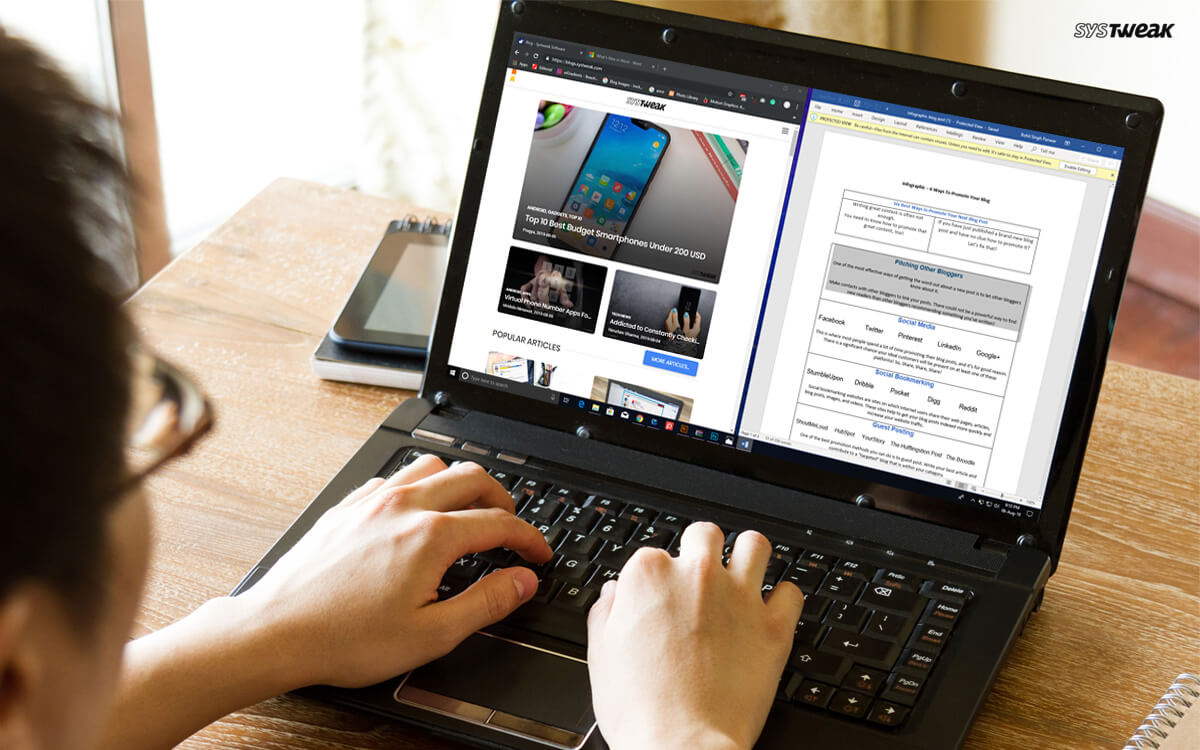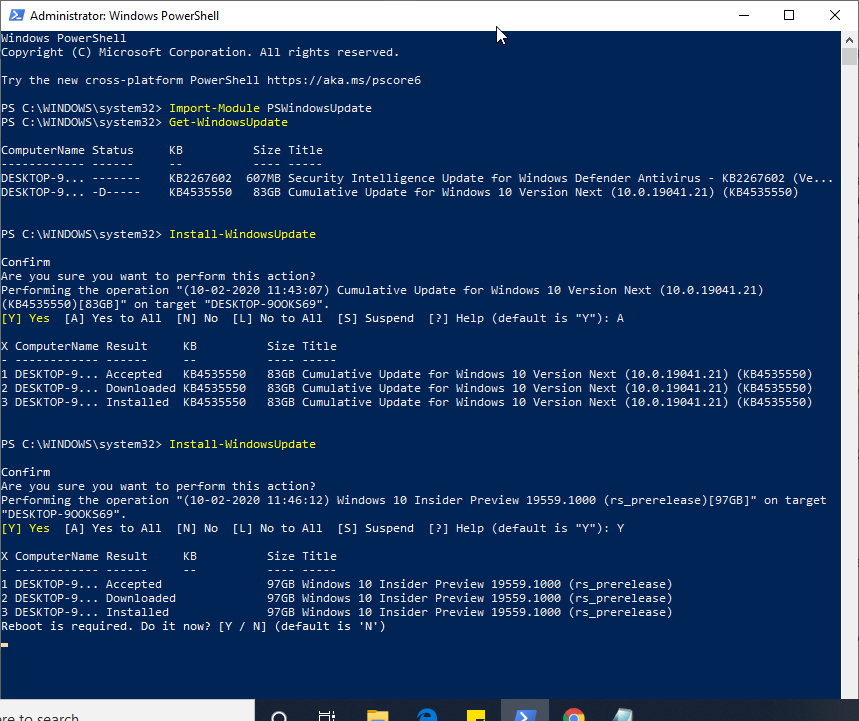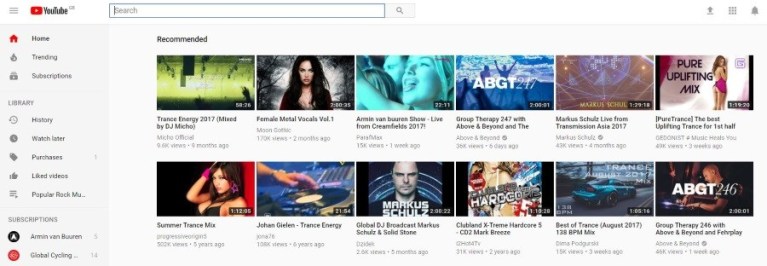Windows 10 Pengaturan Prompt Perintah, ubah warna dan font
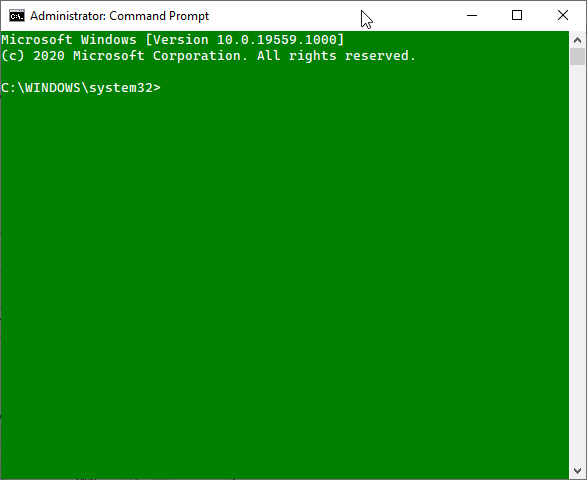
– Iklan –
Jika Anda adalah pengguna Windows 10, 7, 8 atau telah menggunakan Vista dan XP lama maka Anda perlu memberi tahu Anda apa itu Command prompt? Baik! ini adalah terminal baris perintah dari Windows sistem operasi untuk mengeluarkan berbagai perintah, jika Anda tidak selalu ingin menggunakan GUI. Di sini, di tutorial ini, kami akan menunjukkan kepada Anda metode utama tentang cara membuka command prompt dengan cara tercepat dengan hak administrator. Seiring dengan byte pada propertinya untuk mengubah warna, font, dan pengaturan umum alat CMD lainnya.
Cara untuk membuka Prompt Perintah Terbuka di Windows 10
Prompt juga disebut "CMD". Anda dapat membukanya dengan menggunakan metode berikut.
Metode 1: Gunakan Pintasan Keyboard untuk membuka Command Prompt Windows 10, 7, 8, Vista dan XP.
- Tekan kombinasi tombol Windows + R untuk membuka dialog Run.
- Ketikkan cmd dan tekan Memasukkan.
 Pintasan untuk membuka prompt perintah
Pintasan untuk membuka prompt perintah - Ini akan membuka Command Prompt tanpa hak Administratif.
- Jika Anda ingin menjalankan perintah dengan hak administrator aktif CMD kemudian mulai prompt perintah sebagai admin. Jadi, untuk itu sebelum memukul Memasukkan tombol int eh langkah kedua tekan dan tahan tombol Bergeser dan Ctrl tombol dan tekan Memasukkan.
- Konfirmasikan dengan memilih opsi YES.
- Untuk mengonfirmasi apakah Anda menggunakannya sebagai Administrator, lihat bilah judulnya.
 Command prompt di bawah hak Administratif
Command prompt di bawah hak Administratif
Metode 2: Buka CMD langsung dari menu mulai
- Buka menu mulai.
- Ketikkan cmd.
- Klik tautan Prompt Perintah masuk.
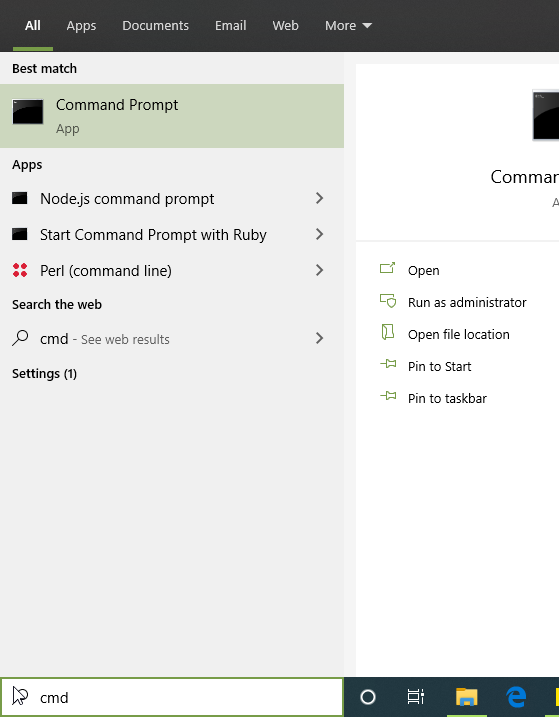 Buka CMD dari Windows menu mulai
Buka CMD dari Windows menu mulai
Akses pengaturan Command prompt
Untuk mengakses CMD Pengaturan, buka dan klik kanan pada bilah judul dan pilih Properti pilihan.
 Buka Pengaturan Prompt Perintah
Buka Pengaturan Prompt Perintah
Opsi Pengaturan CMD
Dari tab ini, kita dapat mengubah ukuran kursor, buffer Riwayat perintah; dapat mengaktifkan atau menonaktifkan Mode Edit Cepat, Mode Sisipkan, Aktifkan pintasan tombol Ctrl, Saring konten clipboard pada tempel, gunakan Ctrl + Shift + C / V sebagai Copy / Paste dan banyak lagi …
 Pengaturan CMD
Pengaturan CMD
Pengaturan Font
Di sini kita dapat mengubah ukuran dan wajah font.
 Ubah font Command prompt
Ubah font Command prompt
Kustomisasi Tata Letak CMD
Pengaturan yang dapat diakses di sini adalah Ukuran Penyangga Layar, Bungkus output teks pada ukuran dan Windows posisi.
 Tata letak CMD
Tata letak CMD
Pengaturan Warna Prompt Perintah
Jika Anda bosan dengan warna hitam CMD, maka cukup gunakan tab Color dan pilih warna yang sudah tersedia sebelumnya atau pilih yang custom dari opsi "Selected Color Values".
Kami juga dapat mengubah warna elemen CMS yang berbeda seperti ”Teks layar, Latar Layar, Teks Popup dan Latar Popup. Seiring dengan Opacity
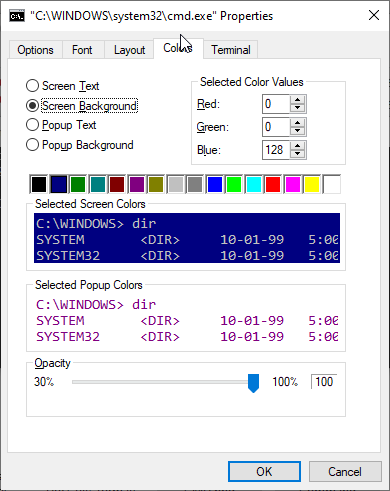 Ubah warna Window CMD
Ubah warna Window CMD
Terminal
Warna terminal dan pengaturan kursor lainnya …
 Pengaturan Terminal CMD
Pengaturan Terminal CMD